Routerboard dengan seri 433AH sering digunakan untuk transmisi data melalui jaringan wireless, karena memiliki antena yang dapat menangkap sinyal/jaringan dengan skala yang luas/jauh. seperti pada topologi diatas, yaitu menggunakan routerboard 433AH untuk menghubungkan/mengirimkan data antar gedung yang jaraknya berjauhan.
Tujuan :
Pembaca dapat mengetahui fungsi dan maksud Point to Multi Point.
Pembaca dapat menganalisa pengaplikasian Point To Multi Point.
Pembaca dapat melakukan konfigurasi Point To Multi Point pada MikroTik.
Alat dan Bahan :
- Internet
- Personal Komputer
- MikroTik Routerboard ( Support Wireless )
Sebelumnya kita telah membahas tentang Point to Point, yaitu fitur wireless yang mana hanya dapat memancar untuk satu penerima saja, namun pada Point to Multi Point, satu pemancar sinyal dapat diterima oleh banyak client. Dan membuat banyak client dapat terhubung satu sama lain dengan jaringan yang dipancarkan oleh pemancar.
Pada PTMP, mode yang dipakai yaitu mode AP-Bridge, AP merupakan singkatan dari Access Point. dan Bridge merupakan pemancar, AP-Bridge merupakan Access Point yang bisa memancarkan sinyal, maka dari itu konfigurasi wireless yang memakai mode AP-Bridge dapat memancarkan sinyal yang dapat diterima oleh banyak client.
Untuk konfigurasinya sebagai berikut,
ROUTER APUntuk konfigurasinya sebagai berikut,
1. Masukkan IP address pada interface wireless agar interface tersebut memiliki IP address dan dapat terhubung dengan yang lainnya. pilih opsi IP -> Address -> klik tanda "+" -> masukkan address -> masukkan interface -> OK.
2. Untuk keamanan, konfigurasi Security Profiles dibagian ini dengan autentikasi WPA WPA2 PSK. Ubah modenya menjadi Dynamic Keys, dan centang pada bagian WPA PSK WPA2 PSK, kemudian masukkan password yang ingin digunakan, lalu OK.
3. Apabila sudah selesai dibuat, maka dalam table akan bertambah dengan yang telah dibuat sebelumnya.
4. Pilih menu Wireless -> Interface -> wlan1 , setting Mode dengan "ap-bridge" agar menjadi pemancar yang dapat terhubung dengan banyak perangkat. Lalu masukkan SSID sesuai keinginan dan atur Security Profiles dengan default atau dengan yang sudah dibuat sebelumnya(optional), lalu OK.
ROUTER STATION 1
5. Sama seperti router AP, masukkan IP address untuk interface wireless, harus satu network antar keduanya agar saling terhubung. "IP -> Addresses -> "+"."
Ubah Radio Name agar dapat dibedakan antara AP dengan Client Station. Scan terlebih dahulu, Start -> pilih SSID yang dipancarkan oleh router bridge -> Connect.
8. Pada bagian menu Registration, akan terlihat di kolom perangkat yang terhubung.
CLIENT STATION 2
9.Sama seperti router AP, masukkan IP address untuk interface wireless, harus satu network antar keduanya agar saling terhubung. "IP -> Addresses -> "+"."
10. Konfigurasi Security Profiles dibagian ini dengan autentikasi WPA WPA2 PSK. Ubah modenya menjadi Dynamic Keys, dan centang pada bagian WPA PSK WPA2 PSK, kemudian masukkan password yang ingin digunakan, lalu OK
11. Pada bagian router yang bertindak sebagai penerima sinyal, pilih menu IP -> Wireless -> wlan1 , kemudian buka bagian Wireless, lalu Scan... klik Start -> pilih SSID yang dipancarkan oleh router bridge -> Connect.
12. Setelah diconnecting, cukup ubah mode nya saja menjadi station, agar menjadi penerima sinyal, lalu OK. Band antara kedua router harus sama & saling support.
13. Pada bagian menu Registration, akan terlihat di kolom perangkat yang terhubung.
14. Pada bagian AP, akan terlihat pula perangkat mana yang terkoneksi padanya, di menu Registration.
15. Lalu, lakukan test ping antar perangkat. Apabila Reply, maka konfigurasi dinyatakan berhasil.











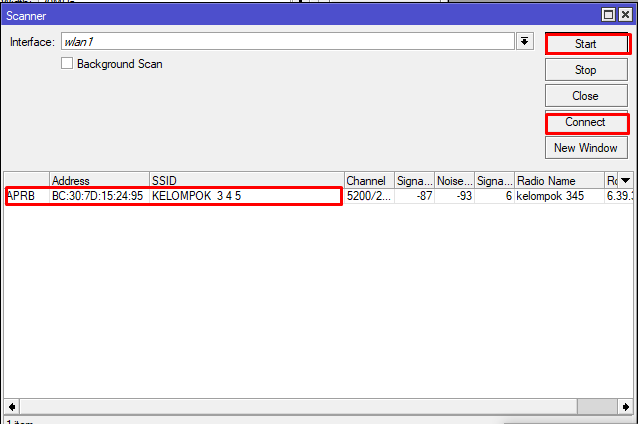









0 comments:
Post a Comment